Инструмент очистки диска, входящий в состав Windows, может быстро стереть различные системные файлы и освободить место на диске. Но некоторые вещи, например «Установочные файлы Windows ESD» в Windows 10, вероятно, не следует удалять.
По большей части элементы в Очистке диска можно безопасно удалить. Но если ваш компьютер не работает должным образом, удаление некоторых из этих вещей может помешать вам удалить обновления, откатить операционную систему или просто устранить проблему, поэтому их удобно хранить, если у вас есть место.
Очистка диска 101
СВЯЗАННЫЙ: 7 способов освободить место на жестком диске в Windows
Программы для Windows, мобильные приложения, игры — ВСЁ БЕСПЛАТНО, в нашем закрытом телеграмм канале — Подписывайтесь:)
Вы можете запустить очистку диска из меню «Пуск» — просто выполните поиск по запросу «Очистка диска». Он немедленно просканирует файлы, которые можно удалить, и отобразит вам список. Однако это просто показывает файлы, которые вы можете удалить с разрешениями вашей текущей учетной записи.
Как проверить и исправить ошибки на жестком диске — CHKDSK
Предполагая, что у вас есть доступ администратора к компьютеру, вы захотите нажать «Очистить системные файлы», чтобы просмотреть полный список файлов, которые вы можете удалить.

Чтобы удалить группу файлов, отметьте ее. Чтобы сохранить группу файлов, убедитесь, что она не отмечена. Вы увидите максимальный объем данных, который вы можете удалить в верхней части окна, и сколько места вы фактически сэкономите внизу. Нажмите «ОК» после того, как вы закончите выбор данных, и очистка диска удалит типы данных, которые вы хотите удалить.
Файлы установки Windows ESD важны
СВЯЗАННЫЙ: Все, что вам нужно знать о «Сбросить этот компьютер» в Windows 8 и 10
В Windows 10 теперь есть опция «Установочные файлы Windows ESD». Удаление может освободить несколько гигабайт на жестком диске. Это, вероятно, самый важный вариант в списке, так как его удаление может вызвать проблемы.

Эти файлы ESD используются для «сброса вашего ПК» до заводских настроек по умолчанию. Если вы удалите эти файлы, у вас будет больше места на диске, но у вас не будет файлов, необходимых для перезагрузки компьютера. Вам может потребоваться загрузить установочный носитель Windows 10, если вы когда-нибудь захотите его сбросить.
Расширенный режим встроенной утилиты очистки диска в Windows
Начиная с семерки, в систему была добавлена стандартная утилита для очистки всех дисков от разнообразного мусора. Она позволяет стирать различные временные или уже ненужные данные, а также системную информацию, которая не нужна для постоянной работы системы. Главный плюс приложения состоит в том, что им безопасно пользоваться и с ее помощью даже самый неосведомленный пользователь не удалит ничего критически важного в ОС при очистке. Однако, не все знают, что очитку диска можно запускать и с дополнительными опциями, что позволит удалить еще больше ненужных файлов.
Можно ли удалять файлы в папке temp для очистки диска С.
Как запустить «Очистку диска» с дополнительными параметрами
Проще всего найти это приложение, воспользовавшись строкой поиска в меню пуск. Однако есть еще и универсальный и быстрый метод. Стоит нажать Win+R и ввести cleanmgr, после нажатия ОК откроется нужная программа.
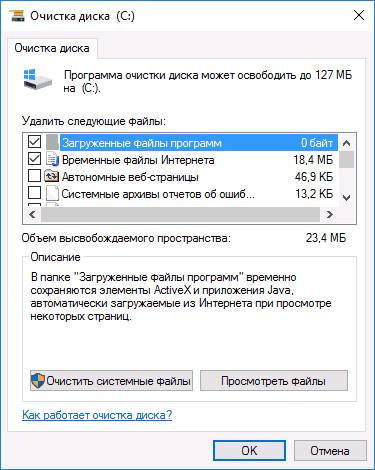
В ней можно выбрать то, какой раздел требуется очистить. Также можно ставить или снимать отметки с типов файлов, которые будут удаляться. Обладая правами администратора, можно удалять и системную информацию, которая когда-то загружалась системой, но не используется в данный момент. Ничего важного при этом удалено не будет.

Для того же, чтобы воспользоваться дополнительными возможностями утилиты, пользователю сначала придется запустить консоль с правами администратора. После этого, в нее потребуется ввести следующий оператор: %systemroot%system32cmd.exe /c cleanmgr /sageset:65535 http://composs.ru/ochistka-diska-windows-v-rasshirennom-rezhime/» target=»_blank»]composs.ru[/mask_link]
Проблемы после chkdsk /f /r. Что делать?
На жёстком диске нашёл две битые папки (в них не было ничего важного), которые ещё и не удалялись. Следуя данной статье (https://gold-nm.biz/blog/error-0x80070091-the-fold. ) попробовал выполнить команду chkdsk /f /r . Ушёл делать свои дела. Прихожу — всё «успешно» завершено. Те битые папки перестали быть битыми. Ура!
Но есть одно но. Каждый третий .java файл (другие ещё не смотрел) приобрёл следующий облик:

Что делать. Можно ли восстановить утраченное?
- Вопрос задан более двух лет назад
- 285 просмотров
Комментировать
Решения вопроса 0
Ответы на вопрос 2
Вообще, делать /f можно только если есть бэкап. А сейчас всё, сушите весла.
И делайте бэкапы.
Ответ написан более двух лет назад
почему никаких предупреждений не было ни в статье, ни когда выполнил команду. он блин меня предупредил что диск будет отключен. всё.

Вообще, делать /f можно только если есть бэкап
Рональд Макдональд, ? ещё не всё потеряно?

boristhecat, при чём тут бэкапы и /F? С каких пор для исправления ошибок ФС нужно предварительно делать бэкапы?
Рональд Макдональд, при том, что /f восстанавливает ФС, а не файлы. Что произойдет с файлами в момент восстановления структуры ФС, chkdsk не интересует.
https://yandex.ru/search/?text=chkdsk%20%D0%B8%D1%. — даже беглый поиск в яндексе показывает, что это не единичный случай.
может быть дело не в chkdsk. вдруг помимо того что две папки стали битыми произошло что-то ещё.

Newbie2, лол, во-первых, файлы уже повреждены и никакой предварительный бэкап тут не поможет. Во-вторых, /F не может восстановить файл в довольно редких случаях.
Короче, вредный совет.
Рональд Макдональд, предварительный бэкап (в смысле бэкап до сбоя, а не до проверки) поможет восстановить данные. Вы же знаете две категории, на которые делятся пользователи?
Рональд Макдональд, опять же, повреждены были только ненужные мне 2 папки. возможно бекап бы и помог. 🙁
но возможно, не только 2 папки были битыми.

Newbie2, ещё раз: применение ключа /F не требует предварительного бэкапа. Остальное — лирика.
boristhecat, у вас сломалась файловая система и повредились некоторые файлы(каталоги). Чекдиск исправил файловую систему, можете продолжать пользоваться диском. Да, иногда он работает именно так.
А вот почему повредилась файловая система — вопрос. Возможно диск начал бэдами покрываться и выход из строя — вопрос времени.
Рональд Макдональд, значит, мои файлы были повреждены (пример на скриншоте вверху) до выполнения chkdsk?
Рональд Макдональд, еще раз. Бэкапы требует здравый смысл, а не ключ /F. Ключ /F чинит файловую систему и не гарантирует восстановление поврежденных файлов.
Ключ /f позволяет программе удалить из дерева каталогов неверные ссылки, что в свою очередь может вызвать потерю данных. Думать, что ключ /f приведет поврежденные файлы (они уже повреждены, все информации нет!) в надлежащий вид, значит ожидать что чекдиск додумает поврежденную информацию, которой не хватает в том или ином файле. А это так не работает.

Newbie2, я сообщение не читал, потому что вряд ли там есть обоснование вашей фразе «делать /f можно только если есть бэкап». Его ведь там нет?

значит, мои файлы были повреждены (пример на скриншоте вверху) до выполнения chkdsk?
Да. Чекдиск не портит файлы.
Я немного соврал по поводу каждого третьего файла. просто тогда я из 10 файлов нашёл 3 битых. Больше битых файлов я не нашёл. Попробовал запустить кучу программ, джарников, которые располагались на этом диске, посмотреть картинки, сё такое. все абсолютно нормально. и с диском тоже вроде бы все ок.
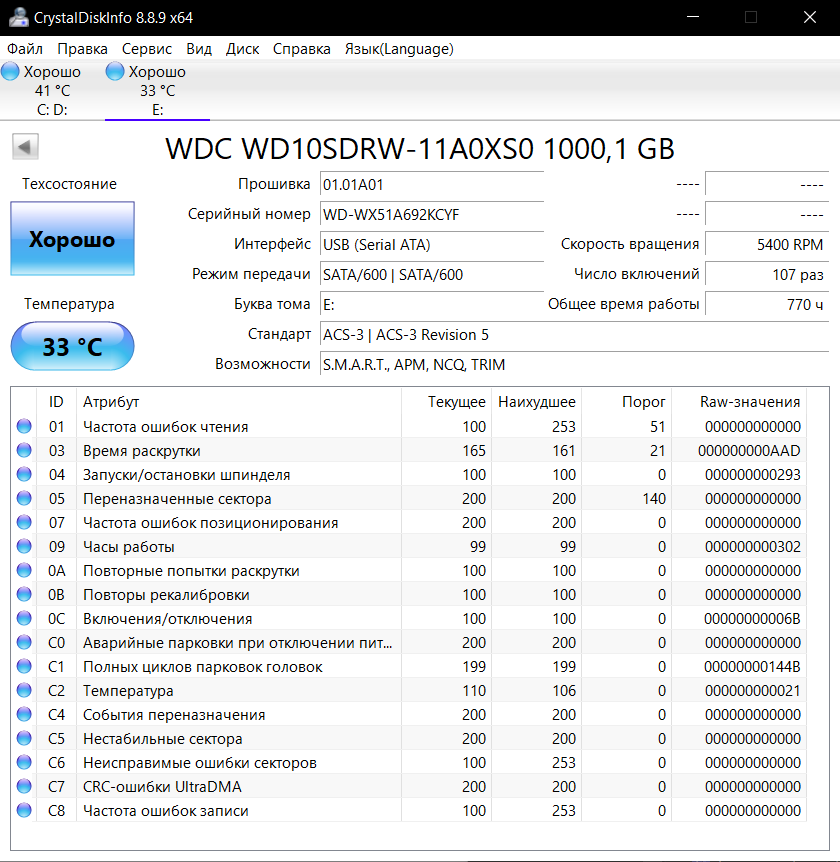
Я пришёл с миром!
1. Newbie2 Newbie2, правильно пишите, что всегда нужно делать бэкапы, если их нет, я бы сделал ОБЯЗАТЕЛЬНО до запуска chkdsk.
2. И ещё цитата: «Прочтите и передайте другим, которые заходят сюда, когда уже слишком поздно.
То же самое касается программ ScanDisk и CHKDSK, автоматически проверяющих диски при загрузке системы. В случае серьезных сбоев они ничем помочь не смогут, но навредить могут изрядно. Поэтому всегда отключайте эти утилиты из автозапуска и выполняйте проверку дисков только вручную, периодически, когда уверены, что серьезных проблем на диске нет. «
Ответ написан более двух лет назад
Комментировать
Нравится Комментировать
Ваш ответ на вопрос
Войдите, чтобы написать ответ

- Linux
- +2 ещё
Как перенести образ Centos7 из готовой виртуалки hyper-v на WSL?
- 1 подписчик
- 2 часа назад
- 30 просмотров
Источник: qna.habr.com